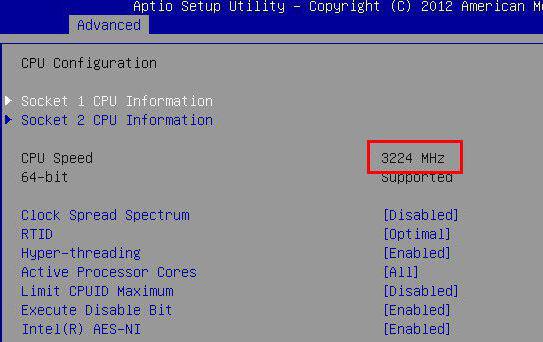Merkezi işlemci herhangi birbilgisayar sisteminin baskın konumu. Tüm hesaplama işlemlerini yapmaktan sorumlu olan odur. Ve sayıları aşırı arttığında, bu görevle baş edemez ve bu da sıcaklıkta bir artışa yol açar. Bu yüzden bu göstergeyi kontrol etmek önemlidir. Windows 10'da işlemcinin sıcaklığının nasıl bulunacağına dair acil soruyu ele alalım.
Ön bilgi
Windows işletim sistemleri için,Özellikle, onuncu versiyon hakkında, ne kadar iyi veya kötü olursa olsun, CPU'nun (merkezi işlem birimi) sıcaklığını kontrol etmek için kendi araçlarına sahip olmadıklarına inanılıyor.

Birçok kişi geliştiricilerin neden dahil etmediğini anlamıyorsistem kiti çok önemli bir araçtır. Ancak, onun sayesinde, bilgisayarın davranışını bir bütün olarak değerlendirebiliriz. Bu mutlak bir yanılsamadır (nedeninin altında açıklanacaktır).
CPU sıcaklık izleme ne içindir?
Yani, önümüzde Windows 10'daki işlemci sıcaklığı gibi önemli bir parametre var. Nasıl öğrenilir veya kontrol edilir biraz sonra söylenecek, ama şimdilik küçük bir keşif yapalım.
Yukarıda bahsedildiği gibi, işlemci çalıştırırsistemdeki ana rol. Sıcaklığının artma riski nedir? Ancak, ilk başta saat frekansının azaltılması ve ardından yazılım kısmının (işletim sistemi, çalışan hizmetler, işlemler, programlar ve uygulamalar), hafifçe söylemek gerekirse, yavaşlamasıyla. İşlemcinin çok fazla çağrı ile baş edemediği ve bu da aşırı ısınmaya yol açtığı ortaya çıktı.
Doğal olarak, herhangi bir şekilde soğutmak içinbir bilgisayar cihazının (sabit PC veya dizüstü bilgisayar) özel bir soğutucusu (soğutucu) vardır. Ancak çok fazla ısıyla kendisine verilen görevle baş edemeyebilir. Ancak sonuçlar, işlemcinin arızalanmasına kadar ve dahil olmak üzere en tahmin edilemez olabilir.
Davada da benzer bir durum gözleniyorperformansı artırmak için saat frekansını artırmak amacıyla işlemcinin yazılım veya fiziksel hız aşırtması. Ancak burada, işlemcinin sıcaklığının Windows 10'da veya başka bir sistemde nasıl kontrol edileceği sorusunun bilgisi özellikle keskindir. Yükü zamanında azaltmak ve dedikleri gibi işlemciye işte bir "mola" vermek için bu tür bir kontrole ihtiyaç vardır.
Windows 10'da programsız CPU sıcaklığı nasıl bulunur?
Sistemin kendisinde sıcaklığı kontrol edinmümkün olmasına rağmen, ancak özel bilgi olmadan oldukça zordur. Bununla birlikte, bu, yabancı araçların yardımı olmadan tanınamayacağı anlamına gelmez. Herhangi bir sabit bilgisayar terminalinde veya dizüstü bilgisayarda, birincil giriş / çıkış sistemi BIOS'unun parametreleri için ayarları kullanırsanız, bu temel olarak yapılır.

BIOS'a girerken, kontrol bölümünü bulmalısınızPC bileşenlerinin durumu. Bilgisayar Sağlığı, Sistem Sağlığı, Donanım Monitörü vb. Gibi farklı şekillerde adlandırılabilir. Bu bölümde bu parametreyi kontrol etmek için bir satır vardır. Genellikle CPU Uyarı Sıcaklığı olarak adlandırılır.
Birkaç değer içerebilir:o anki işlemci sıcaklığı, işlemcinin hala çalışacağı noktaya ulaşmadan önce kritik bir yüksek sıcaklık veya sıfırın altındaki minimum bir değer. Belirtilen eşik aşılırsa, basitçe başarısız olur. Bütün bunlarla birlikte, izleme gerçek zamanlı olarak gerçekleştirilir. En basit durumda, bir dizüstü bilgisayarda veya sabit terminalde Windows 10'daki işlemcinin sıcaklığı bu kadar basit bir şekilde kontrol edilir.
Sistemin kendi fonlarını kullanmak
Şimdi sistemin kendi fonları hakkında.Windows'ta PowerShell diye bir şey var. Nedense onu unutuyorlar. Bu aracı kullanarak Windows 10'da CPU sıcaklığını nasıl bulacağımızı görelim.

Bu yardımcı programı bir yönetici olarak çalıştırırsanız, içine get-wmiobject msacpi_thermalzonetemperature -namespace "root / wmi" komutunu yazmanız gerekir.
Komut satırını çalıştırırsanız, satır biraz daha uzun görünecektir: wmic / namespace: \ rootwmi PATH MSAcpi_ThermalZoneTemperature get CurrentTemperature.
Ekran ilgili tüm bilgileri gösterecektir.sıcaklık aralıkları. İşlemciye göre, her bir çekirdeğin toplam değerini veya parametresini gösterecektir. Ancak sıcaklık Kelvin cinsinden gösterilir ve değer 10 ile çarpılır. Bunu dereceye çevirmek için önce gösterge 10'a bölünür ve sonra sonuçtan 273,15 çıkarılır. İşte gerekli parametre.
En popüler ve talep edilen araçlar
Üçüncü taraf yazılımlara dikkat edebilirsinizbir sıcaklık parametresini tespit etmek ve izlemek için tasarlanmış anlamına gelir. Hepsi birbirine eşit olmasa da, bugün pek çoğu piyasaya sürüldü. En güçlü ve en popüler olanlar arasında şunlar yer alır:
- Aida64;
- Çekirdek Sıcaklığı;
- SpeedFan;
- HWMonitor.
Bu dört yardımcı program birçok kişi tarafından kabul ediliruzmanlar yalnızca CPU'nun durumu hakkında değil, aynı zamanda diğer birçok bileşen hakkında da en eksiksiz bilgi listesini sağlar. Bu programların her birine hızlıca bir göz atalım.
Aida64
Bu uygulama küçük olmasına rağmenboyuttadır, ancak en güçlü araç setine sahiptir. Bu ne? Birçok insan bunu ilk elden biliyor. Bu eski Everest. Arayüze sadece bir bakışta anında tahmin edilir.

Doğru, bir tane var ama.Program, paylaşılan yazılım uygulamaları kategorisine aittir ve yalnızca otuz gün boyunca test modunda çalışır. Ancak işlemcideki ortalama yük hakkında sonuçlar çıkarmak ve gereksiz hizmetleri, programları veya işlemleri devre dışı bırakarak azaltmaya çalışmak için kullanıcının en az bir ay yetmesi gerekir.
Peki, Windows'ta CPU sıcaklığını nasıl bulabilirim?Everest'te 10 (Aid64)? Her şey çok basit! Programı başlattıktan sonra, sol taraftaki bilgisayar bölümüne girmeniz ve ekranın sağ tarafındaki sensörler simgesine gitmeniz gerekir. Simgeyi etkinleştirdikten sonra, neler olduğuna dair tam bir resim aşağıda görünecektir.
Bakalım, örneğin, sıcaklığın nasıl bulunacağını4 çekirdekli işlemciye sahip bir dizüstü bilgisayarda Windows 10'daki işlemci. Verilerin analizinden, bu uygulamanın güzelliğinin, anakartın ortalama sıcaklığının en başta görüntülenirken, diğer bileşenleri saymadan, dört çekirdeğin her biri için sıcaklık endeksini belirlemede yattığı sonucuna varabiliriz.
Çekirdek Sıcaklık
Core Temp, Windows 10'da işlemci sıcaklığını izleyen başka bir programdır. Bu yardımcı programı kullanarak bu göstergeyi nasıl bulabilirim? Ayrıca oldukça basit.

Başlangıçta olmasına rağmen uygulamanın kendisiözel olarak böyle bir sorunu çözmek için tasarlanmış, ancak etkileyici yeteneklere sahiptir. Bilgi, her bir çekirdeğin mevcut, minimum ve maksimum sıcaklığını içerir, işlemci hakkında eksiksiz bir bilgi paketi görüntüler ve hatta sıcaklık kontrol cihazını "Görev Çubuğu" nda görüntüleyebilir. Etkinleştirmek için, servis menüsünde özel bir G15 uygulamasını etkinleştirmeniz gerekir. Uygun mu? Büyük ölçüde! Diğer şeylerin yanı sıra, uygulama, hem yetenekler hem de bildirilen bilgilerin önemli ölçüde genişletilebilmesi nedeniyle ek olarak yüklenmiş eklentilerin kullanılmasını içerir.
SpeedFan
Şimdi bu yardımcı programı kullanarak Windows 10'da CPU sıcaklığını nasıl kontrol edeceğimize bakalım.

Programın kendisi genel bir çözümdürbir bilgisayar sisteminin ve işlemcinin tüm bileşenlerinin durumunu izlemek için. Ayırt edici özelliği, soğutma fanlarının dönüş hızını kontrol etme işlevidir (bu konuda en azından adından bir sonuç çıkarılabilir). Ancak manuel modda ayarlarken çok dikkatli olmalısınız, aksi takdirde yanlış parametreleri ayarlarken onarılamaz hasar meydana gelebilir ve bazı bileşenler basitçe başarısız olur.
HWMonitor
Önümüzde, Windows 10'da veya başka bir sistemde işlemcinin sıcaklığının nasıl bulunacağı sorusuna cevap veren başka bir güçlü yardımcı program var.

Prensip olarak, oldukça benzerdirönceki programlar, ancak bilgilerde mevcut sıcaklığın yanı sıra kaydedilen minimum ve maksimum zirveleri gösterir. Bu aynı zamanda bileşenlerin geri kalanı için de geçerlidir. Uzmanların çoğu, bu özel uygulamanın donanımı maksimum yük altında test etmek için ideal olduğunu iddia ediyor (örneğin, yoğun kaynak gerektiren oyunları yüklerken).
Toplam yerine
Şimdi nasıl bulacağımızı anladıkWindows 10'daki işlemcinin sıcaklığı, bunun oldukça basit bir şekilde yapıldığını söylemeye devam ediyor. Ve sıcaklık göstergesini kendi yöntemleriyle izlemenin imkansız olduğunu savunanlar kesinlikle yanılıyor. Durumun böyle olmadığı yukarıdan anlaşılıyor. Bununla birlikte, bu konuda çok bilgili olmayan yeni başlayanlar veya kullanıcılara, işletim sistemine girmemek için yukarıda sunulan programlardan herhangi birini kullanmaları tavsiye edilebilir.